说明:
当通过OPC Scout寻址SIMATIC S7-200 CPU的数据区时,请注意,在创建变量链接时,必须将OPC服务器对象模型考虑在内。一般通过S7-200 CPU的DB1访问变量区。下面有关S7-200 CPU的DB1中变量区的例子,解释了如何通过SIMATIC NET OPC Scout进行访问。n
必要条件是在OPC服务器至S7-200 CPU间已经建立一个连接。n
- 启动OPC Scout,并双击对象“OPC.SimaticNET”。n
- 添加一个新组,并设置一个您选择的新组名。n
- 通过“确定”按钮确认此对话框。
- 右击已添加的组,并选择功能“Add Item”。n
- 选择“Coections > S7 > coection name xy”。
(“coection name xy”代表连接在NetPro中已组态的连接的名称。如果您未在NetPro中更改,该名称是与语言相关的缺省名称(例如“S7-Verbindung_x” [德语]或“S7-coection_x” [英语]))。n - 利用“–>”按钮将一个条目插入至栏“The listed Item(s) will be added to Group:…”。n
- 选择新插入的条目,并右击。从弹出式菜单选择“Modify Item”
- 现在就可以编辑条目。删除闭合方括号内字符串右边的部分,并按照下列的语法,用一个DB1下面的变量进行替换:
<数据块编号=DB1>,<数据类型><在V内存中的字节地址>,<指定数据类型的数值个数>。
示例:DB1,B2,3=在这种情况下,作为有三个字节的数组,从第二个字节开始访问V内存。
- 通过“Modify Item”确认变量的定义。
注意事项:
如果没有使用“–>”按钮将连接名称复制至右侧表栏中,而是通过手工输入,那么请确保此名称与左侧表栏中,以及NetPro组态中的连接名称匹配。
- 单击“OK”按钮,以便将SIMATIC S7-200 CPU数据区的链接传送至条目列表,并显示条目信息。
注意事项:
通过双击条目相关的“Value”域并输入一个数值,可以将数值写入SIMATIC S7-200 CPU。
如果不能打开“Coections”下的S7窗口,那么说明尚未组态S7连接。
关键字:
OPC客户机
原创文章,作者:ximenziask,如若转载,请注明出处:https://www.zhaoplc.com/plc339748.html


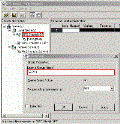
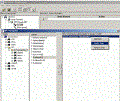
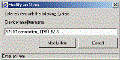
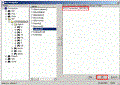
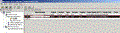
 微信扫一扫
微信扫一扫  支付宝扫一扫
支付宝扫一扫